使用 Azure 免費帳戶免費試用適用於 MySQL 的 Azure 資料庫 - 彈性伺服器
適用於 MySQL 的 Azure 資料庫彈性伺服器是一個受管理的服務,您可用來在雲端執行、管理及調整高可用性的 MySQL 資料庫。 透過 Azure 免費帳戶,您可免費使用適用於 MySQL 的 Azure 資料庫彈性伺服器 12 個月,每月上限為:
- 可適應高載的 B1MS 執行個體 750 小時,足夠每月持續執行一個資料庫執行個體。
- 32 GB 儲存體和 32 GB 備份儲存體。
本文會說明如何使用 Azure 免費帳戶,免費建立和使用適用於 MySQL 的 Azure 資料庫彈性伺服器執行個體。
必要條件
若要完成本教學課程,您需要:
- Azure 免費帳戶。 如果您沒有 Azure 訂用帳戶,請在開始前建立免費帳戶。
建立適用於 MySQL 的 Azure 資料庫彈性伺服器執行個體
在此文章中,您將使用 Azure 入口網站來建立具有公用存取連線方法的適用於 MySQL 的 Azure 資料庫彈性伺服器執行個體。 或者,請參閱個別的快速入門,以使用快速入門建立 適用於 MySQL 的 Azure 資料庫 彈性伺服器實例:使用 Azure CLI 建立 適用於 MySQL 的 Azure 資料庫 實例 - 彈性伺服器,快速入門:建立 適用於 MySQL 的 Azure 資料庫 的實例- 使用 Azure Resource Manager 彈性伺服器快速入門:使用 Terraform 或在 VNET 內建立 適用於 MySQL 的 Azure 資料庫 實例 - 彈性伺服器。
使用您的 Azure 免費帳戶登入 Azure 入口網站。
預設檢視是您的服務儀表板。
若要建立適用於 MySQL 的 Azure 資料庫彈性伺服器執行個體,搜尋並選取 [適用於 MySQL 的 Azure 資料庫伺服器]:
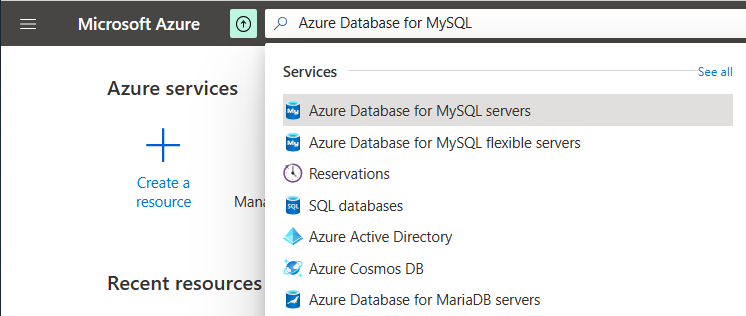
或者,您可以搜尋並瀏覽至 [免費服務],然後從清單中選取 [適用於 MySQL 的 Azure 資料庫] 圖格:
選取 [建立]。
在 [選取適用於 MySQL 的 Azure 資料庫部署選項] 頁面上,選取 [彈性伺服器]。
輸入新彈性伺服器的基本設定。
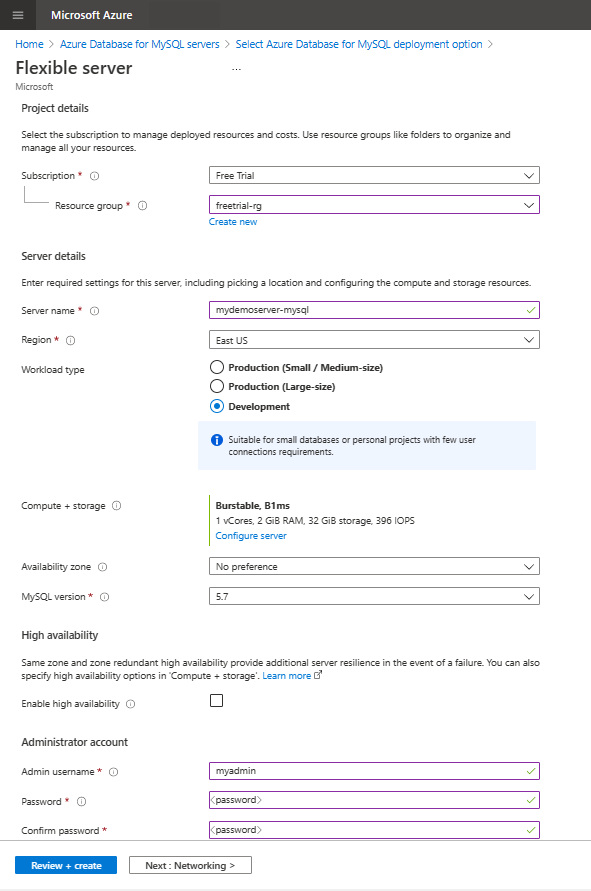
設定 建議的值 描述 訂用帳戶 您的訂用帳戶 選取免費試用 Azure 訂用帳戶。 資源群組 您的資源群組 輸入新的資源群組,或您的訂用帳戶中現有的資源群組。 伺服器名稱 mydemoserver-mysql 指定可識別您彈性伺服器的唯一名稱。 網域名稱 mysql.database.azure.com 已附加至您提供的伺服器名稱。 伺服器名稱只能包含小寫字母、數字及連字號 (-) 字元。 必須包含 3 到 63 個字元。 區域 最接近使用者的區域 從清單中選取位置,最好是最接近使用者的位置。 工作負載類型 部署 如需免費試用,請選取 [開發] 工作負載。 針對實際執行工作負載,根據 max_connections 需求選擇 [小型/中型] 或 [大型]。 可用性區域 無喜好設定 如果您的應用程式 (裝載於 Azure VM、虛擬機器擴展集或 AKS 執行個體) 佈建在特定可用性區域中,請在相同的可用性區域中建立適用於 MySQL 的 Azure 資料庫彈性伺服器執行個體。 共置應用程式和資料庫可減少跨區域的網路延遲,以改善效能。 高可用性 預設 將 [高可用性] 選項保持取消核取。 MySQL 版本 最新的主要版本 使用最新的主要版本。 如需詳細資訊,請參閱所有支援的版本。 管理員使用者名稱 myadmin 建立連線至伺服器時所要使用的登入帳戶。 管理員使用者名稱不可為 azure_superuser、admin、administrator、root、guest 或 public。 密碼 您的密碼 為伺服器管理帳戶指定新密碼。 密碼必須包含 8 到 128 個字元。 其中的字元也必須包含下列四個類別的其中三個:英文大寫字母、英文小寫字母、數字 (0 到 9) 和非英數字元 (!、$、#、% 等等)。 針對 [計算 + 儲存體] 設定,選取 [設定伺服器]。
選取 [可適應高載的 B1MS 執行個體 (1-2 個虛擬核心)]、指定小於或等於 32 GB 的儲存體,然後保留其餘選項的預設設定。
選取 [儲存] 以繼續進行設定。
選取 [網路] 索引標籤,以設定連線到您伺服器的方式。
適用於 MySQL 的 Azure 資料庫彈性伺服器會提供兩種連線的方式:
- 公用存取 (允許的 IP 位址)
- 私人存取 (VNet 整合)
使用公用存取時,您的伺服器存取權僅限於您包含在防火牆規則中的允許 IP 位址。 此方法會防止外部應用程式和工具連線至伺服器及伺服器上的任何資料庫,除非您建立規則以針對特定 IP 位址或範圍開啟防火牆。
使用私人存取 (VNet 整合),您的伺服器存取權僅限於您的虛擬網路。 如需連線方法的詳細資訊,請參閱 適用於 MySQL 的 Azure 資料庫 的連線和網路概念 - 彈性伺服器
針對此教學課程的目的,請啟用連線到伺服器的公用存取。
在 [網路] 索引標籤的 [連線方法] 中,選取 [公用存取]。
若要設定 [防火牆規則],選取 [新增目前的用戶端 IP 位址]。
注意
建立伺服器之後,您就無法變更連線方法。 例如,如果您在伺服器建立期間選取了 [公用存取 (允許的 IP 位址)],則在建立伺服器之後,就無法變更為 [私人存取 (VNet 整合)]。 強烈建議您建立具有私人存取權的伺服器,以利透過 VNet 整合來保護您的伺服器存取。 如需私人存取的詳細資訊,請參閱 適用於 MySQL 的 Azure 資料庫 的連線和網路概念 - 彈性伺服器
若要檢閱適用於 MySQL 的 Azure 資料庫彈性伺服器設定,選取 [檢閱 + 建立]。
重要
從 Azure 免費帳戶建立適用於 MySQL 的 Azure 資料庫彈性伺服器執行個體時,您仍會在 [ 計算 + 儲存體: 成本摘要] 刀鋒視窗以及 [檢閱 + 建立] 索引標籤中看到 [每月預估成本]。但是,只要您使用 Azure 免費帳戶,且您的免費服務使用量在每月限制內,您就不需要支付服務費用。 若要檢視使用量資訊,請參閱下列 監視及追蹤免費服務使用量 章節。 我們目前正致力於改善免費服務的成本摘要體驗。
選取 [建立] 以佈建伺服器。
佈建可能需要數分鐘的時間
在工具列上,選取 [通知] (鈴鐺圖示) 以監視部署流程。
完成部署後,選取 [釘選到儀表板],以在 Azure 入口網站儀表板上建立適用於 MySQL 的 Azure 資料庫彈性伺服器執行個體的圖格。 此圖格是伺服器 [概觀] 頁面的捷徑。 當您選取 [前往資源] 時,伺服器的 [概觀] 頁面隨即開啟。
根據預設,您的伺服器會包含下列資料庫:information_schema、mysql、performance_schema 和 sys。
連線和查詢
現在您已在資源群組中建立適用於 MySQL 的 Azure 資料庫彈性伺服器執行個體,您可以使用下列連線和查詢快速入門來連線到伺服器和查詢資料庫:
- mysql.exe
- 搭配 適用於 MySQL 的 Azure 資料庫 使用 MySQL Workbench - 彈性伺服器
- 快速入門:使用 Azure CLI 與 適用於 MySQL 的 Azure 資料庫 連線 - 彈性伺服器
- 將 PHP 用於適用於 MySQL 的 Azure 資料庫 - 彈性伺服器
- 搭配 適用於 MySQL 的 Azure 資料庫 使用 Java 和 JDBC - 彈性伺服器
- 快速入門:使用 Python 連線和查詢 適用於 MySQL 的 Azure 資料庫 - 彈性伺服器中的數據
- 快速入門:使用 .NET (C#) 連線和查詢 適用於 MySQL 的 Azure 資料庫 - 彈性伺服器中的數據
監視和追蹤免費服務使用量
除非您超過免費服務限制,否則無需為 Azure 免費帳戶免費提供的適用於 MySQL 的 Azure 資料庫彈性伺服器服務付費。 若要保持在限制內,請使用 Azure 入口網站來追蹤及監視您的免費服務使用量。
在 Azure 入口網站中,搜尋 [訂用帳戶],然後選取 Azure 免費帳戶 - [免費試用] 訂用帳戶。
在 [概觀] 頁面向下捲動,以顯示 [依使用量排列的熱門免費服務] 圖格,然後選取 [檢視所有免費服務]。
找出與適用於 MySQL 的 Azure 資料庫 - 彈性伺服器相關的計量,以追蹤使用量。
計量 描述 每月限制 適用於 MySQL 的 Azure 資料庫彈性伺服器可適應高載的 BS 系列計算、B1MS 追蹤執行時數相關的計算使用量 每月 750 小時 - 可適應高載的 B1MS 計算層 適用於 MySQL 的 Azure 資料庫彈性伺服器儲存體、儲存的資料 追蹤每個月使用 GiB 相關的已佈建資料儲存體 每個月 32 GB - 計量:識別所取用服務的測量單位。 - 使用量/限制:目前月份的使用量和計量限制。 - 狀態:服務的使用量狀態。 根據您的使用量,您可有下列其中一個狀態: - 未使用 - 您未使用計量,或計量的使用量未到達計費系統。
- 已在 <Date> 超過:已在 <Date> 超過計量的限制。
- 不太可能超過:您不太可能超過計量的限制。
- 將在 <Date> 超過:您可能在 <Date> 超過計量的限制。
重要
使用 Azure 免費帳戶時,您還會獲得 200 美元的點數,使用期限為 30 天。 在此期間,超過每月免費服務額度的任何使用量,都會從此點數中扣除。 在前 30 天結束時,或在您將 200 美元的點數用完之前 (視何者為先),您只需支付超過每月免費服務額度的費用。 若要在 30 天後繼續取得免費服務,請變更為隨用隨付定價。 若未變更為隨用隨付,則無法購買超過 200 美元點數的 Azure 服務,且您的帳戶和服務最終將遭到停用。 如需詳細資訊,請參閱 Azure 免費帳戶常見問題集。
清除資源
如果您使用適用於 MySQL 的 Azure 資料庫彈性伺服器執行個體進行開發、測試或可預測的有時限的生產工作負載,請視需要啟動和停止伺服器以將使用量最佳化。 停止伺服器之後,除非更快重新啟動,否則其會維持處於該狀態 7 天。
如需詳細資訊,請參閱適用於 MySQL 的 Azure 資料庫 - 彈性伺服器的伺服器概念。
當您停止適用於 MySQL 的 Azure 資料庫彈性伺服器執行個體時,就不會有計算使用量,但仍會考慮儲存體使用量。
或者,如果您預計未來不需要這些資源,您可以藉由刪除資源群組來刪除這些資源,或刪除適用於 MySQL 的 Azure 資料庫彈性伺服器執行個體即可。
若要刪除資源群組,請完成下列步驟:
- 在 Azure 入口網站中,搜尋並選取 [資源群組]。
- 在資源群組清單中,選取資源群組的名稱。
- 在資源群組的 [概觀] 頁面中,選取 [刪除資源群組]。
- 在確認對話方塊凹輸入您的資源群組名稱,然後選取 [刪除]。
若要刪除適用於 MySQL 的 Azure 資料庫彈性伺服器執行個體,請在伺服器的 [概觀] 頁面上,選取 [刪除]。
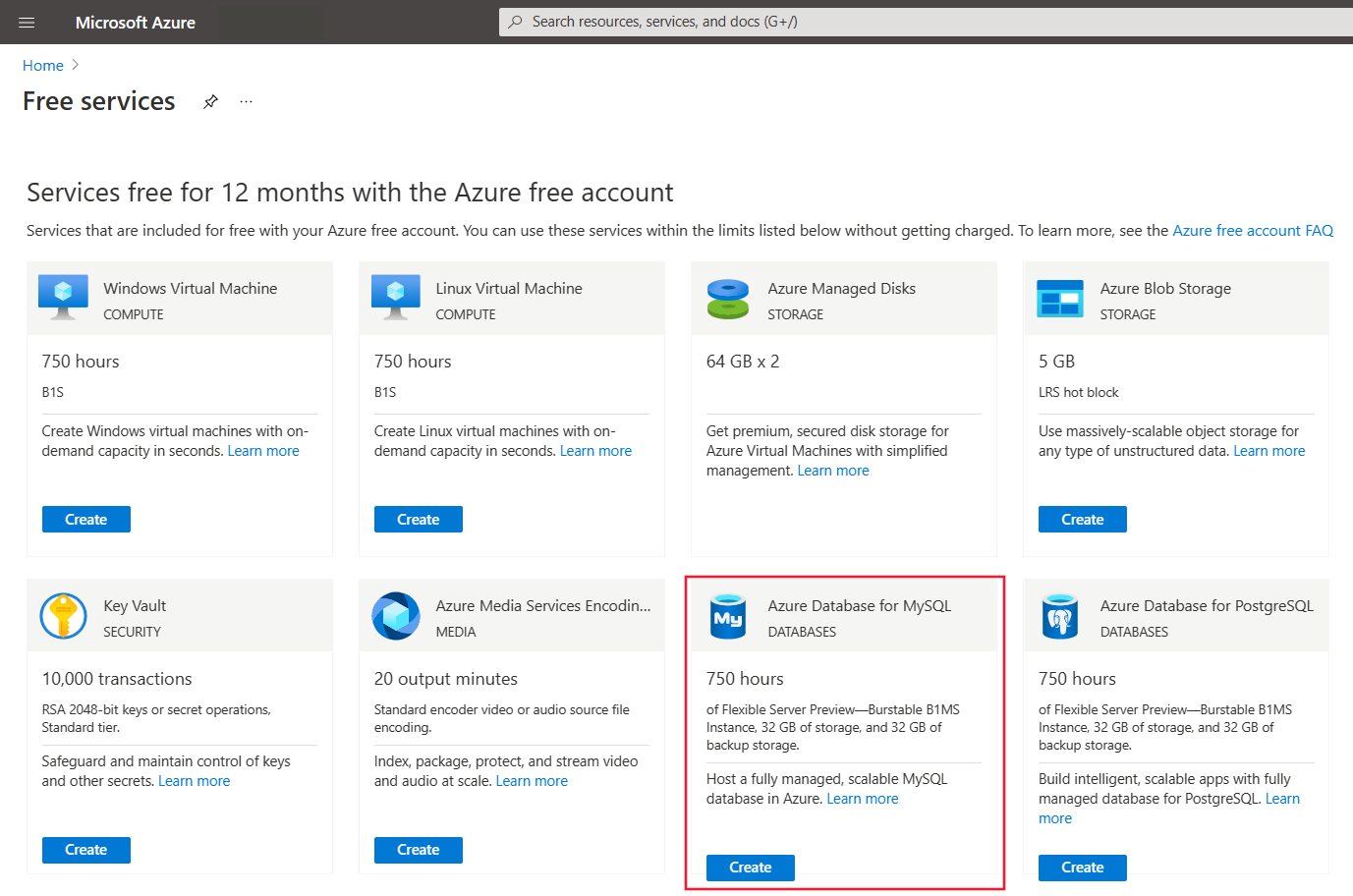
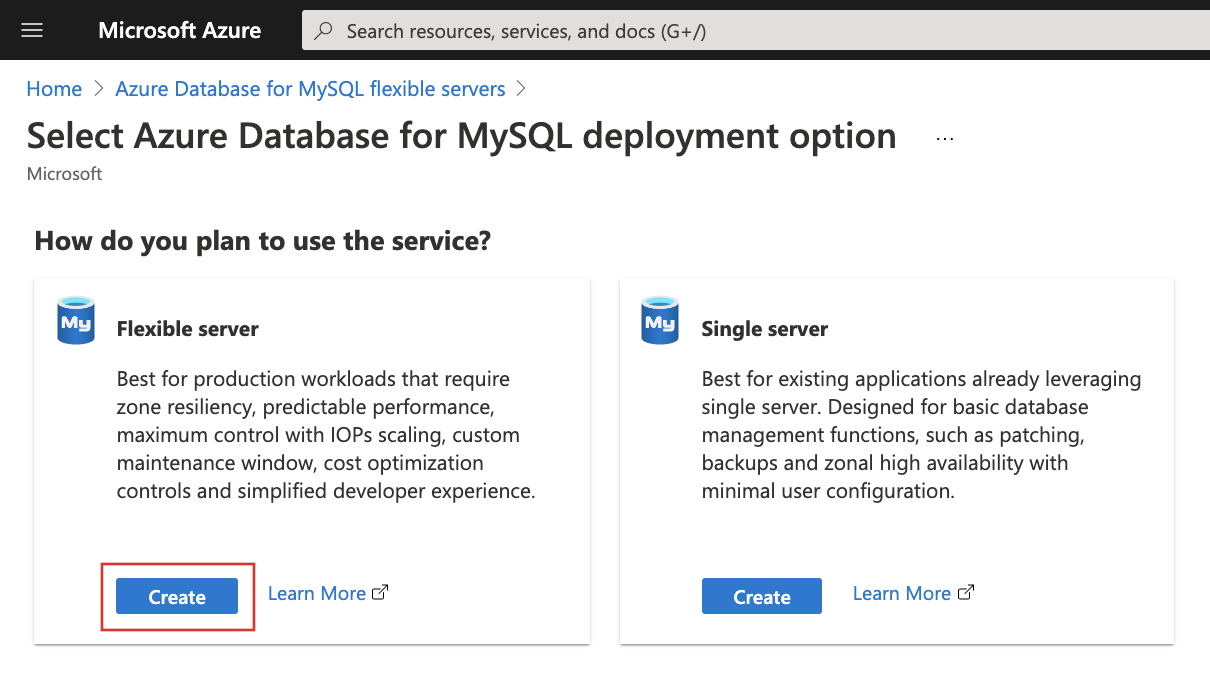
![顯示 [計算 + 儲存體設定伺服器] 刀鋒視窗的螢幕擷取畫面,選擇 [B1MS SKU] 和 [32GB 儲存體]。](media/how-to-deploy-on-azure-free-account/compute-storage.png)
![顯示要選擇的網路選項的螢幕擷取畫面,醒目提示了 [新增目前的用戶端 IP 位址] 按鈕。](media/how-to-deploy-on-azure-free-account/networking.png)
![顯示 [檢閱 + 建立] 刀鋒視窗的螢幕擷取畫面。](media/how-to-deploy-on-azure-free-account/review-and-create.png)
![螢幕擷取畫面顯示 [免費試用] 訂閱概觀頁面,並醒目提示 [檢視所有免費服務]。](media/how-to-deploy-on-azure-free-account/free-services-usage-overview.png)